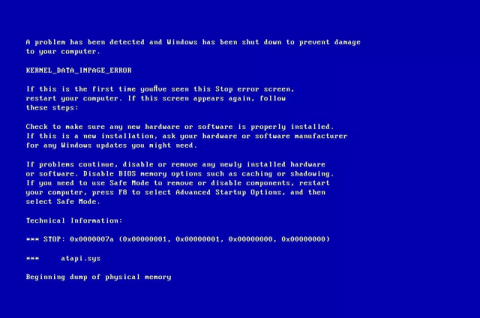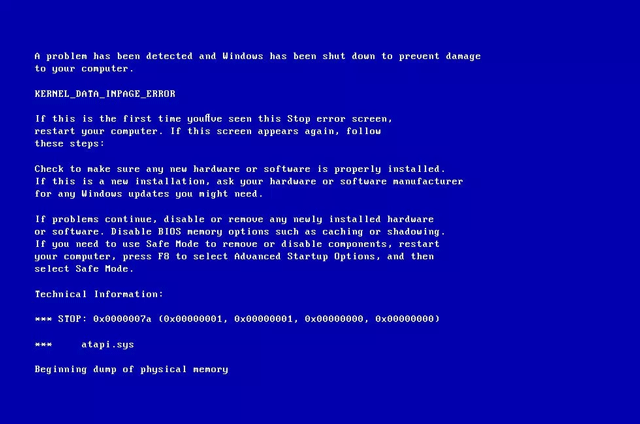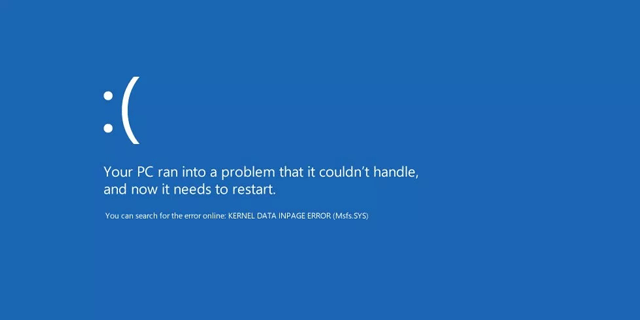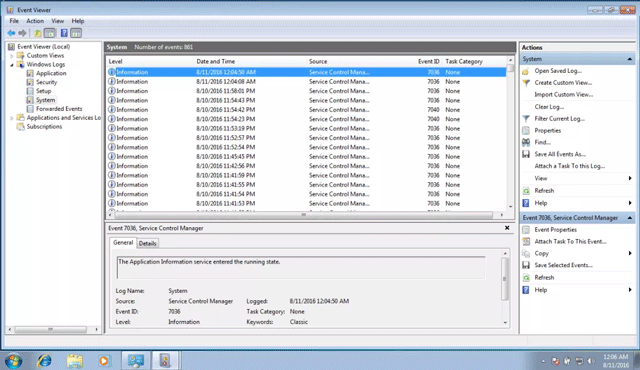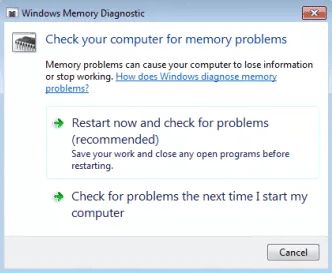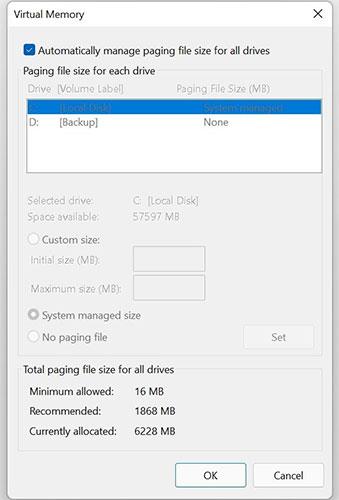Kernel adatlapon belüli hiba (0x0000007a leállítási kód) hibás szektorok , vírusok, merevlemez- vagy RAM-memóriahibák miatt következik be . Ez a cikk bemutatja, hogyan javíthatja ki a Kernel Data Inpage Error kékképernyős hibáját Windows rendszeren.
Kernel Data Inpage Error hibaüzenet Windows 7 és régebbi verziók esetén.
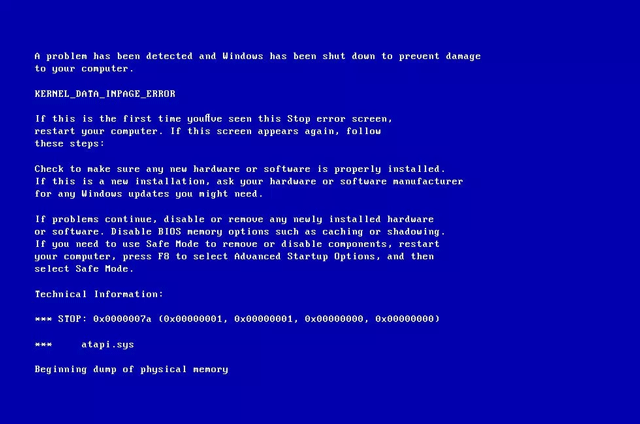
Hibaüzenetek Windows 8, 8.1 és Windows 10 rendszeren.
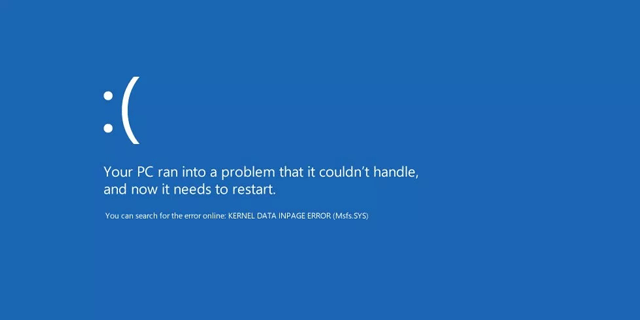
Kernel Data Inpage Error javítása Windows rendszeren
A hiba oka
1. A rendszermemória sérült
A hiba leggyakoribb oka a RAM (csak olvasható memória), amely megismétli az olvasási/írási folyamatot.
2. A fájlrendszer sérült
A hiba másik lehetséges oka a sérült fájlrendszer. Ez lemezolvasási/írási hiba, áramkimaradás vagy vírustámadás miatt következik be .
Kernel Data Inpage Error javítása Windows rendszeren
A következő módszerek Windows Vista, Windows 7, Windows 8, 8.1 és Windows 10 rendszerre vonatkoznak.
1. Futtassa a chkdsk eszközt
Ha a 0x0000007a hibát a merevlemez hibás szektorai okozzák, futtassa a chkdsk eszközt a probléma azonosításához és kijavításához. A chkdsk eszköz futtatásához kövesse az alábbi lépéseket:
1. lépés . Írja be a cmd-t a keresőmezőbe, kattintson jobb gombbal a Parancssor parancsra az eredmények között, és válassza a Futtatás rendszergazdaként lehetőséget .
2. lépés . Írja be a következő parancsot a Parancssorba:
chkdsk C: /f /r
Cserélje ki a C: meghajtót arra a meghajtóbetűjelre, amelyre a Windowst telepítette.
3. lépés . Nyomd meg az Entert .
A chkdsk eszköz futtatásához a számítógépet újra kell indítani.
2. Ellenőrizze a rendszernaplót az Eseménynaplóban
Az Eseménynéző eszköz segít azonosítani a 0x0000007a számú hibát okozó eszközt. Az Eseménynéző naplójának eléréséhez kövesse az alábbi lépéseket:
1. lépés: Írja be a Felügyeleti eszközök szót a keresőmezőbe, és válassza ki a találatok között.
2. lépés . Kattintson duplán a Számítógép-kezelés elemre.
3. lépés . Bontsa ki az Eseménynaplót a jobb oldali ablaktáblában, majd bontsa ki a Windows naplókat.
4. lépés . Válassza a Rendszer lehetőséget .
5. lépés . Ellenőrizze az összes hibaüzenetet a hibát okozó eszköz meghatározásához.
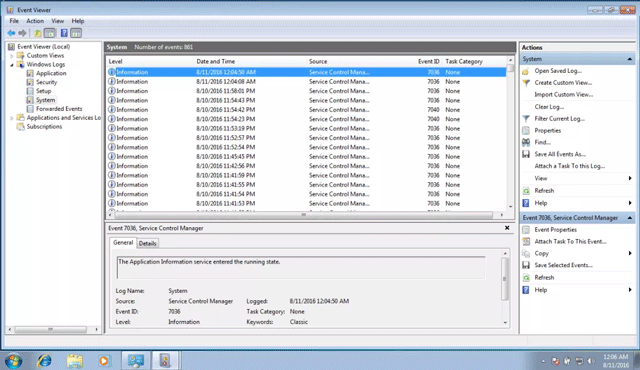
3. Futtassa a Memóriadiagnosztikai eszközt
A Memóriadiagnosztikai eszköz lehetővé teszi a RAM memóriaproblémák ellenőrzését, hogy kiderüljön, ez okozza-e a Kernel Data Inpage Error-t.
A Memóriadiagnosztikai eszköz eléréséhez kövesse az alábbi lépéseket:
1. lépés . Írja be a Windows Memory Diagnostics kifejezést a keresőmezőbe, majd kattintson rá a találatok között.
2. lépés . Kövesse a képernyőn megjelenő utasításokat a folyamat befejezéséhez, és várja meg az eredményeket.
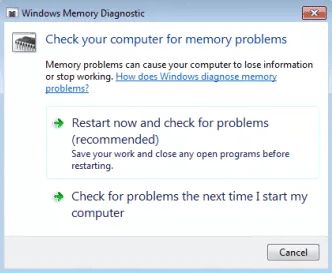
4. Engedélyezze a "Page File Size for Automatic Manage Paging Size for All Drives" (Minden meghajtóra vonatkozó lapozófájl méretének automatikus kezelése) lehetőséget
A KERNERL_DATA_INPAGE_ERROR probléma megoldásának másik hatékony módja a Windows rendszerben a lapozófájl méret beállításainak kezelése. Ez meglehetősen egyszerű, és nincs szükség parancsokra. Csak a teljesítménybeállításokat kell használnia a Windows rendszeren:
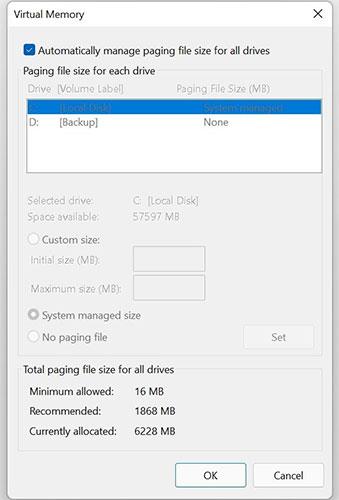
Lapozófájl mérete opció a Windows 11 rendszerben
1. lépés : Nyissa meg a Windows Intézőt a Win + E billentyűkóddal.
2. lépés : Kattintson jobb gombbal erre a számítógépre , és válassza a Tulajdonságok menüpontot. Vagy használja a This PC parancsikont , ha az már megtalálható az asztalon.
3. lépés : A Beállítások menüben kattintson a Speciális rendszerbeállítások lehetőségre a Kapcsolódó hivatkozások mellett .
4. lépés : A következő ablakban győződjön meg arról, hogy a Speciális lapon van . Kattintson a Beállítások elemre a Teljesítmény alatt .
5. lépés : Ez megnyitja a Teljesítménybeállítások ablakot . Ismét lépjen a Speciális részre.
6. lépés : A Virtuális memóriában kattintson a Módosítás gombra.
7. lépés : Itt kapcsolja be a Lapozási fájl méretének automatikus kezelése minden meghajtóhoz lehetőséget .
8. lépés : Kattintson az OK gombra.
9. lépés : Kattintson ismét az OK gombra a Teljesítménybeállítások ablakban.
10. lépés : Zárja be a Rendszer tulajdonságai ablakot , és indítsa újra a számítógépet.
A legtöbb esetben ez megoldja a KERNEL_DATA_INPAGE_ERROR hibát. Ha nem, folytassa a következő megoldással. Ezen túlmenően, ennek a beállításnak a bekapcsolása némileg csökkentheti a Windows rendszerű számítógépe teljesítményét, mivel az oldalfájl méretének manuális módosítása gyakori módja a lassú teljesítmény javításának Windows rendszeren .
5. Ellenőrizze a hardver perifériákat
Ha a fenti módszerek nem tudják megoldani a problémát, próbálkozzon a következő tippekkel:
- Távolítsa el a hardver perifériákat a számítógépből. Távolítsa el az egyes eszközöket egyenként, majd indítsa újra a számítógépet, és ellenőrizze a hibákat. Ha nincs hiba, akkor azt ez az eszköz okozza. Ha más perifériákkal nem tette meg.
- Víruskereső szoftver futtatása : A rosszindulatú programok megzavarják a számítógép normál működését. Ez magában foglalja a BSOD hibák okozását, például a KERNEL_DATA_INPAGE_ERROR. A rosszindulatú programok biztonságos észleléséhez és eltávolításához a rendszerről kiterjedt víruskeresést kell végrehajtania. A legtöbb esetben a Windows Defender több mint elegendő a gyakori rosszindulatú programok eltávolításához.
Sok sikert kívánok!